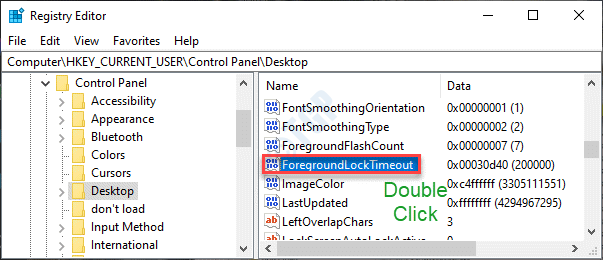Πολλοί χρήστες των Windows που είναι παθιασμένοι με το παιχνίδι που ονομάζεται Fortnite Battle Royale, το έχουν αναφέρει πρόσφατα αντιμετώπισαν ένα πρόβλημα ότι όταν προσπάθησαν να ξεκινήσουν το παιχνίδι, παρουσίασε ένα σφάλμα παράθυρο. Αυτό το παράθυρο λέει ότι το Fortnite δεν είναι διαθέσιμο προς το παρόν και δοκιμάστε ξανά αργότερα με τον κωδικό σφάλματος LS-0016.
Οι χρήστες είναι πολύ απογοητευμένοι εξαιτίας αυτού, καθώς δεν μπορούν να συνεχίσουν να παίζουν το παιχνίδι που ήθελαν. Οι λόγοι που θα μπορούσαν να προκαλέσουν αυτό το είδος σφάλματος είναι αλλαγές στις ρυθμίσεις διεύθυνσης διακομιστή DNS, τροποποιημένη διεύθυνση IP κ.λπ. Επομένως, έχουμε συγκεντρώσει μερικές λύσεις που θα μπορούσαν να βοηθήσουν στην επίλυση αυτού του προβλήματος, ώστε οι χρήστες να μπορούν να επιστρέψουν στο παιχνίδι τους.
Πίνακας περιεχομένων
Διόρθωση 1 – Επαναφέρετε τη διεύθυνση IP και ξεπλύνετε την προσωρινή μνήμη DNS
Βήμα 1: Πατήστε το Windows κλειδί και R κλειδί ταυτόχρονα σε Άνοιξε ο Τρέξιμο πλαίσιο εντολών.
Βήμα 2: Πληκτρολογήστε cmd στο πλαίσιο κειμένου του Τρέξιμο κουτί και πατήστε το CTRL + SHIFT + ENTER πλήκτρα για να ανοίξετε το γραμμή εντολών όπως και διαχειριστής.
ΣΗΜΕΙΩΣΗ: Πρέπει να αποδεχτείτε την προτροπή UAC κάνοντας κλικ Ναί να προχωρήσει.

Βήμα 3: Πληκτρολογήστε την ακόλουθη εντολή που δίνεται παρακάτω και, στη συνέχεια, πατήστε Εισαγω κλειδί για να το εκτελέσετε.
netsh int ip επαναφορά c:\resetlog.txt
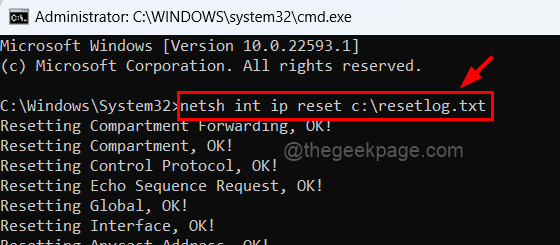
Βήμα 4: Αφού το εκτελέσετε, αντιγράψτε και επικολλήστε την παρακάτω γραμμή και πατήστε Εισαγω κλειδί.
επαναφορά netsh winsock
Βήμα 5: Τώρα ξεπλύνετε την κρυφή μνήμη DNS πληκτρολογώντας ipconfig /flushdns και πατώντας Εισαγω κλειδί.
ΔΙΑΦΗΜΙΣΗ
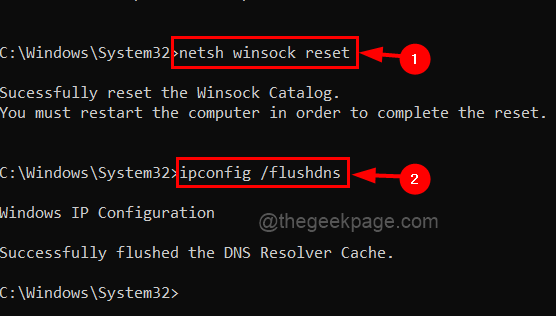
Βήμα 6: Αφού εκτελεστούν όλες αυτές οι εντολές, κλείστε τη γραμμή εντολών και επανεκκινήστε το σύστημά σας, ώστε να τεθούν σε ισχύ όλες οι αλλαγές.
Διόρθωση 2 – Επεξεργαστείτε τη διεύθυνση διακομιστή DNS
Βήμα 1: Για να ανοίξετε το πλαίσιο εντολής Εκτέλεση, πατήστε το Windows + R κλειδιά μαζί.
Βήμα 2: Αντιγράψτε και επικολλήστε την παρακάτω εντολή στο πλαίσιο κειμένου του Τρέξιμο κουτί και πατήστε Εισαγω πλήκτρο για να ανοίξετε τη σελίδα Συνδέσεις δικτύου.
ncpa.cpl

Βήμα 3: Ανοίγει το παράθυρο Συνδέσεις δικτύου.
Βήμα 4: Επιλέξτε τον προσαρμογέα δικτύου που χρησιμοποιείτε είτε Wi-Fi είτε καλώδιο Ethernet.
Βήμα 5: Κάντε δεξί κλικ πάνω του και πατήστε Ιδιότητες από το μενού περιβάλλοντος όπως φαίνεται στο παρακάτω στιγμιότυπο οθόνης.

Βήμα 6: Στο παράθυρο Ιδιότητες, επιλέξτε Πρωτόκολλο Διαδικτύου Έκδοση 4 (TCP/IPv4) από τη λίστα και πατήστε Ιδιότητες όπως φαίνεται παρακάτω.

Βήμα 7: Τώρα ανοίγει το παράθυρο Ιδιότητες Πρωτοκόλλου Διαδικτύου Έκδοση 4.
Βήμα 8: Στην καρτέλα Γενικά, κάντε κλικ στο κουμπί επιλογής με το όνομα Χρησιμοποιήστε τις ακόλουθες διευθύνσεις διακομιστή DNS.
Βήμα 9: Εισαγάγετε τις τιμές 1.1.1.1 στο Προτιμώμενος διακομιστής DNS.
Βήμα 10: Μετά από αυτό, εισαγάγετε τις τιμές 1.0.0.1 στο Εναλλακτικός διακομιστής DNS και κάντε κλικ Εντάξει.
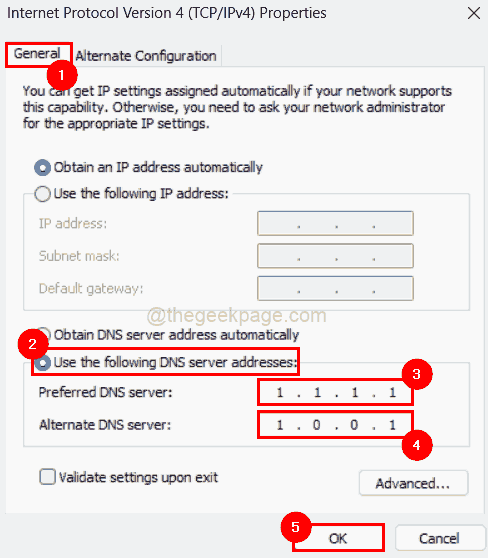
Διόρθωση 3 – Επανεκκινήστε την εφαρμογή EpicGamesLauncher
Βήμα 1: Ανοίξτε το Διαχειριστής εργασιών στο σύστημά σας πατώντας CTRL + SHIFT + ESC πλήκτρα μαζί στο πληκτρολόγιο.
Βήμα 2: Κάντε κλικ στο Διαδικασίες καρτέλα απλώς για να βεβαιωθείτε ότι είστε σε αυτήν.
Βήμα 3: Στη συνέχεια, κάντε δεξί κλικ στο EpicGamesLauncher εφαρμογή από τη λίστα εφαρμογών όπως φαίνεται παρακάτω.
Βήμα 4: Επιλέξτε Τέλος εργασίας από το μενού περιβάλλοντος όπως φαίνεται στην παρακάτω εικόνα.

Βήμα 5: Αφού κλείσει, ανοίξτε την εφαρμογή EpicGamesLauncher πατώντας το Windows κλειδί και πληκτρολόγηση εκτοξευτή επικών παιχνιδιών.
Βήμα 6: Επιλέξτε το Epic Games Launcher εφαρμογή από τα αποτελέσματα αναζήτησης.

Βήμα 7: Αυτό θα ανοίξει την εφαρμογή Epic Games Launcher στο σύστημα.
Ελέγξτε αν αυτό βοήθησε στην επίλυση του προβλήματος.
Διόρθωση 4 – Επαληθεύστε την ενημέρωση παιχνιδιού Fortnite
Βήμα 1: Παρακαλώ Άνοιξε ο Epic Games Launcher εφαρμογή στο σύστημα πατώντας το Windows κλειδί και πληκτρολόγηση εκτοξευτή επικών παιχνιδιών.
Βήμα 2: Στη συνέχεια επιλέξτε Epic Games Launcher εφαρμογή από τα αποτελέσματα όπως φαίνεται παρακάτω.

Βήμα 3: Μόλις ανοίξει, μεταβείτε στο Βιβλιοθήκη που βρίσκεται στο επάνω αριστερό μενού όπως φαίνεται παρακάτω.
Βήμα 4: Κάντε κλικ τρεις κάθετες κουκκίδες απο Fortnite παιχνίδι για να δείτε περισσότερες επιλογές.
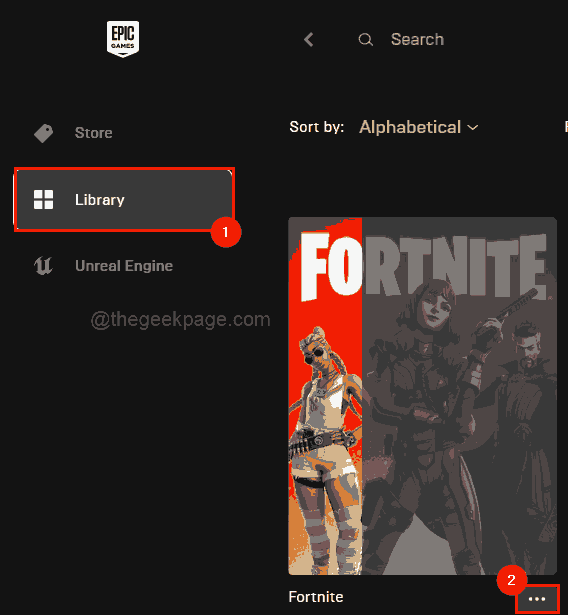
Βήμα 5: Επιλέξτε Επαληθεύω από τη λίστα και φροντίστε επίσης να κάνετε κλικ στο Αυτόματη ενημέρωση κουμπί εναλλαγής για να το ενεργοποιήσετε όπως φαίνεται παρακάτω.

Βήμα 6: Περιμένετε μέχρι να ολοκληρώσει την επαλήθευση της πιο πρόσφατης ενημέρωσης του παιχνιδιού.
Τώρα, αυτό το ζήτημα πρέπει να λυθεί.
Βήμα 1 - Κατεβάστε το Restoro PC Repair Tool από εδώ
Βήμα 2 - Κάντε κλικ στην Έναρξη σάρωσης για να βρείτε και να διορθώσετε αυτόματα οποιοδήποτε πρόβλημα υπολογιστή.